Kaip rankiniu būdu įjungti "Google Chrome" atnaujinti plėtinius

" "Google Chrome" paprastai automatiškai atnaujina plėtinius, bet kai pamatysite naujos naujos versijos plėtinį, dabar norite dabar . Štai kaip priversti "Chrome" atnaujinti visus savo plėtinius, neperkraunant.
Priversdami "Chrome" atnaujinti plėtinius dabar
"Head to chrome: // extensions" dešiniuoju pelės mygtuku spustelėkite plėtinį ir pasirinkite "Tvarkyti plėtinius" arba tiesiog įveskite jį į vietos juosta. Dešiniuoju pelės mygtuku spustelėkite "Kūrėjo režimas".
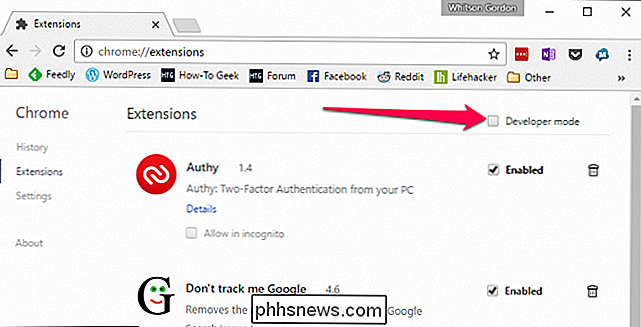
Tada spustelėkite mygtuką "Atnaujinti plėtinius dabar".
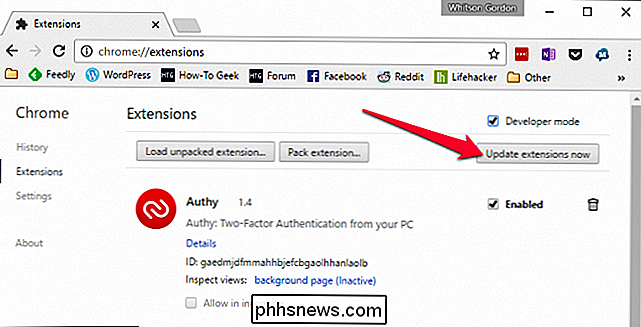
Tai yra beveik visa tai. Atkreipkite dėmesį, kad greičiausiai turėsite pakartotinai įkelti bet kuriuos skirtukus, į kuriuos norite naudoti naują išplėtimo versiją.

Kaip sukčiai susirašinėja el. Pašto adresus ir kaip galite pasakyti
Apsvarstykite šį viešojo paslaugų teikimo pranešimą: sukčiai gali suklastoti el. Pašto adresus. Jūsų el. Pašto programa gali sakyti, kad pranešimas yra iš tam tikro el. Pašto adreso, bet jis gali būti iš kito adreso. El. Pašto protokolai netikrina adresų teisėtumo - sukčiai, sukčiavimo asmenys ir kiti kenksmingi asmenys išnaudoja šį sistemos silpnumą.

Kaip pašalinti įprastus "Google" "Chromecast" problemos
Dauguma vartotojų turi sklandų ir be problemų su "Google" "Chromecast", bet kai netinkamai naudojasi patirtimi, jis tęsiasi nuo nepriekaištingos ar beveik nenaudojamos. Perskaitykite, kai paryškiname paprastus tweaks ir pataisymus, kuriuos galite pritaikyti, kad vėl sugrąžintumėte nepakankamą "Chromecast" zip.



